सभी Apple इलेक्ट्रॉनिक उपकरण अपने संचालन के दौरान Apple ID नामक एक विशेष पहचानकर्ता से बंधे होते हैं। इस लेख में, हम आपको बताएंगे कि आईफोन या आईपैड को ऐप्पल आईडी से कैसे खोलना है, जो इसे बेचने या दूसरे हाथों में स्थानांतरित करने से पहले एक शर्त है।
एप्पल आईडी की विशेषताएं
जब आप एक नया आईफोन खरीदने के बाद एक ऐप्पल आईडी बनाते हैं, तो आपको एक ही समय में 5 जीबी का आईक्लाउड स्टोरेज मिलता है। जब तक आप अपने डिवाइस का उपयोग करते हैं, यह आपके फोन संपर्कों, नोट्स, फोटो, इंस्टॉल किए गए एप्लिकेशन के लिए सेटिंग्स, और बहुत कुछ की प्रतियां संग्रहीत करेगा।
क्लाउड में इस तरह से बनाए गए आपके डिवाइस की दैनिक कॉपी से, असफल फर्मवेयर या सॉफ़्टवेयर विफलता के मामले में आप इसे पुनर्स्थापित कर सकते हैं। एक नया स्मार्टफोन खरीदने के बाद, इसे सेटिंग्स, फोन बुक और अन्य डेटा के साथ पहले से इंस्टॉल किए गए सभी प्रोग्राम को ट्रांसफर करके पुराने की सेव की गई कॉपी से भी रिस्टोर किया जा सकता है।

iCloud में संग्रहीत गोपनीय जानकारी को हटाने के लिए आपको यह जानना होगा कि Apple ID से iPhone को कैसे खोलना है।
डिवाइस को आईडी से डिस्कनेक्ट करेंइसे कई तरह से किया जा सकता है, इसके लिए इसे अपने हाथों में पकड़ना जरूरी नहीं है। यहां तक कि अगर आप अपना डिवाइस खो देते हैं, तो भी आप इससे सभी व्यक्तिगत जानकारी को दूर से मिटा सकते हैं।
ऐप्पल आईडी अक्षम करें
स्मार्टफोन से ही आईफोन को एप्पल आईडी से कैसे खोलें? शायद सबसे आसान और सबसे सुविधाजनक विकल्प। डिवाइस आपके हाथ में है, और आप सीधे उस पर सभी आवश्यक जोड़तोड़ कर सकते हैं।
अपने iPhone पर "सेटिंग" पर जाएं और तुरंत Apple ID प्रबंधन अनुभाग ढूंढें। IOS के नवीनतम संस्करण में, Apple ने समझदारी से इसे एक अलग मेनू आइटम में स्थानांतरित कर दिया, जिससे उपयोगकर्ता अनावश्यक खोजों से बच गया। इस खंड में, आपको वे सभी उपकरण मिलेंगे जो पहचानकर्ता को सौंपे गए हैं, और आप उन्हें अक्षम कर सकते हैं।
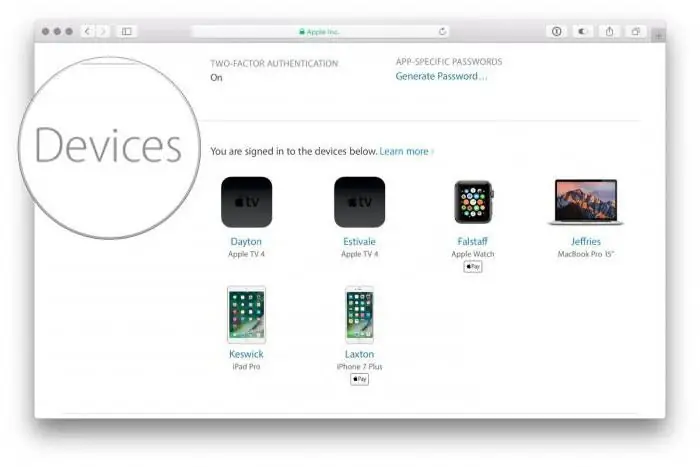
कंप्यूटर का उपयोग करके iPhone को Apple ID से कैसे अनलिंक करें? विकल्प भी बहुत सुविधाजनक है। इसके लिए हाथ में स्मार्टफोन होना भी जरूरी नहीं है। आप आधिकारिक Apple वेबसाइट पर जाएं और वहां अकाउंट मैनेजमेंट सेक्शन में जाएं।
आपको अपना ऐप्पल आईडी और पासवर्ड दर्ज करना होगा, आपको लिंक पर क्लिक करके प्रक्रिया को कई बार दोहराना पड़ सकता है। नतीजतन, आपको अपने खाते के साथ एक वेब पेज पर ले जाया जाएगा। इसके मापदंडों के बारे में विभिन्न जानकारी यहां दी जाएगी, और अंत में जुड़े उपकरणों की एक सूची है। चुनें कि आपको क्या चाहिए और इसे कुछ ही क्लिक में अक्षम कर दें।
iTunes का उपयोग करके iPhone को Apple ID से अनलिंक कैसे करें? यदि यह एप्लिकेशन कंप्यूटर पर स्थापित है, तो लॉग इन करेंआईडी सेटिंग्स इसमें सीधे हो सकती हैं। खाता सेटिंग में "डिवाइस प्रबंधन" अनुभाग होगा। यह आपके सभी उपकरणों को भी सूचीबद्ध करता है, लेकिन डिलीट मेनू ऊपर वर्णित विधियों की तुलना में थोड़ा खराब है।
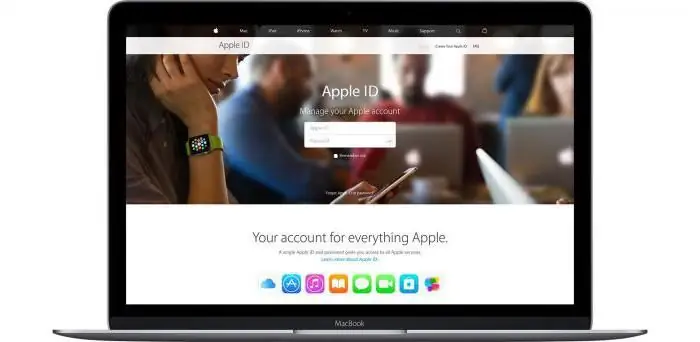
समर्थन टिकट का उपयोग करके iPhone को Apple ID से अनलिंक कैसे करें? Apple के पास एक अच्छी तरह से विकसित और उत्तरदायी ग्राहक सहायता सेवा है। इसलिए, अंतिम उपाय के रूप में, जब पिछले विकल्पों में से किसी ने भी मदद नहीं की, तो आप इसे चालू कर सकते हैं। इस विकल्प का उपयोग करते समय उत्पन्न होने वाली एकमात्र असुविधा अंग्रेजी में पत्राचार करने की आवश्यकता है। लेकिन यहां कोई भी ऑनलाइन अनुवाद सेवा बचाव में आ सकती है।
खरीदारी करते समय क्या करें
हाथ से खरीदते समय, आपको निश्चित रूप से यह सुनिश्चित करना चाहिए कि जो उत्पाद आप खरीद रहे हैं वह पूर्व मालिक द्वारा उसकी ऐप्पल आईडी से जुड़ा हुआ है। इस मामले में, जांच के लिए कुछ समय खोना बेहतर है, लेकिन सुनिश्चित करें कि डिवाइस भविष्य में सामान्य रूप से काम करेगा। अन्यथा, पहले सॉफ़्टवेयर अपडेट के बाद आपके हाथ में एक बहुत महंगा एल्यूमीनियम बॉक्स हो सकता है।
निष्कर्ष में
अब, इस सामग्री का अध्ययन करने के बाद, आप ऐप्पल आईडी से "ऐप्पल कंपनी" के किसी भी इलेक्ट्रॉनिक गैजेट को खोलने के सभी संभावित तरीकों को जानते हैं। इस ज्ञान के साथ, आप सुरक्षित रूप से अपने पुराने गैजेट से छुटकारा पा सकते हैं और एक नए के लिए जा सकते हैं।






